计算机网络设置[下学期]
图片预览
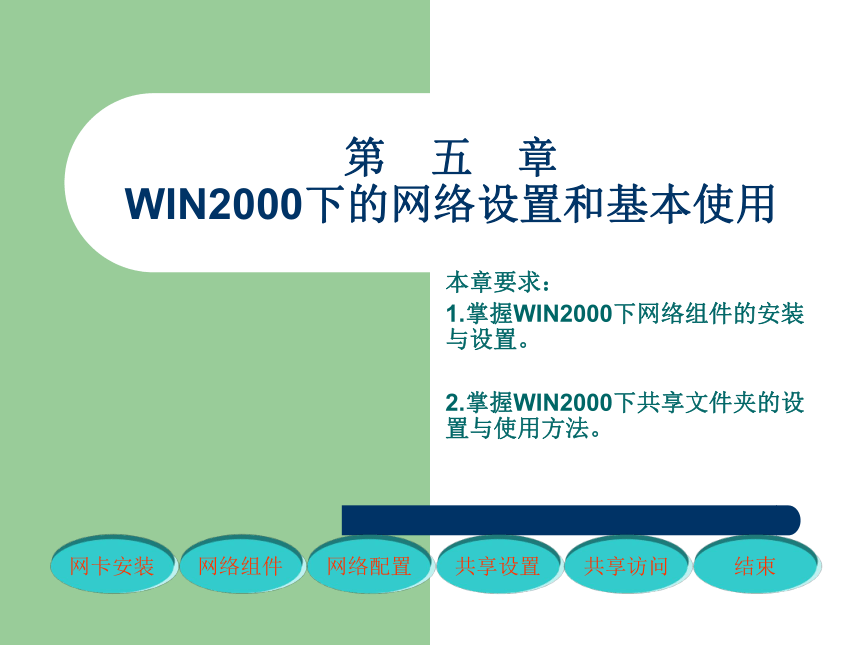
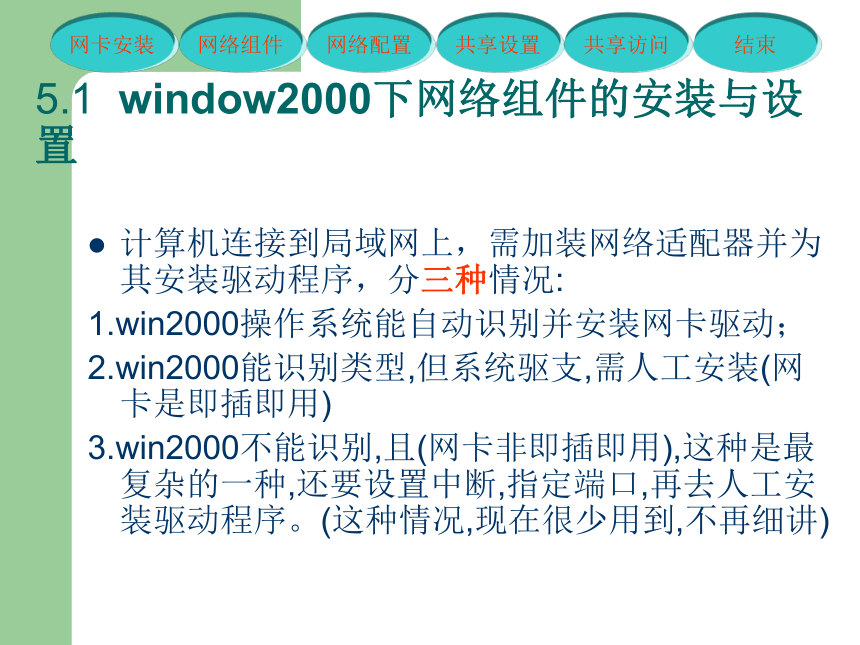


文档简介
(共9张PPT)
第 五 章
WIN2000下的网络设置和基本使用
本章要求:
1.掌握WIN2000下网络组件的安装与设置。
2.掌握WIN2000下共享文件夹的设置与使用方法。
5.1 window2000下网络组件的安装与设置
计算机连接到局域网上,需加装网络适配器并为其安装驱动程序,分三种情况:
1.win2000操作系统能自动识别并安装网卡驱动;
2.win2000能识别类型,但系统驱支,需人工安装(网卡是即插即用)
3.win2000不能识别,且(网卡非即插即用),这种是最复杂的一种,还要设置中断,指定端口,再去人工安装驱动程序。(这种情况,现在很少用到,不再细讲)
5.1.1网卡驱动的三种安装方法
不管是哪种方法,前提是关机状态将网卡安装到主板插槽中。
第一种:系统自动识别,自动安装(几乎不用做什么)你只要选择装不装就可以,我们不再多讲。
第二种:通过控制面板完成,我们来看演示1。
第三种:通过设备管理器完成,我们来看演示2。
网卡安装成的标志是桌面上出现“网上邻居”
5.1.2 添加网络组件
网卡安装好后,系统自动加载两个组件“Microsoft 网络客户”和“TCP/IP协议”。
如果你的计算机要访问别人共享的内容,应安装“NETBEUI协议”
如果想让别的计算机访问你的共享内容,应安装“文件夹和打印机共享”组件。
不管哪种网络组件,管理方法相同,演示3如些。
5.1.3 网络配置
主要配置内容有三种:
IP地址(静态,动态两种)
网关地址
DNS服务器地址
演示4过程
5.2 win2000共享的设置与使用
1.共享的设置
指定共享名(对方计算机看到的名称,可以不同于原文件夹名)记住:win2000有自己的默认共享,其中每一个分区都被共享,只是共享名被隐藏,方法:共享名+$
设置共享权限:设置哪些用户可以访问,有哪些权限。
过程看演示4
5.2.2 共享文件夹的访问
通过“网上邻居”找到对方计算名双击,就可以看到对方共享的东西。
如果通过“网上邻居”没看到对方的计算机名,可以通过“开始”菜单中的“搜索”程序项来查找该计算机,找到名访问。
也可以在地址栏直接输入URL地址来访问,地址格式://对方计算机名/共享名/路径及文件名
过程看演示5
再见
第 五 章
WIN2000下的网络设置和基本使用
本章要求:
1.掌握WIN2000下网络组件的安装与设置。
2.掌握WIN2000下共享文件夹的设置与使用方法。
5.1 window2000下网络组件的安装与设置
计算机连接到局域网上,需加装网络适配器并为其安装驱动程序,分三种情况:
1.win2000操作系统能自动识别并安装网卡驱动;
2.win2000能识别类型,但系统驱支,需人工安装(网卡是即插即用)
3.win2000不能识别,且(网卡非即插即用),这种是最复杂的一种,还要设置中断,指定端口,再去人工安装驱动程序。(这种情况,现在很少用到,不再细讲)
5.1.1网卡驱动的三种安装方法
不管是哪种方法,前提是关机状态将网卡安装到主板插槽中。
第一种:系统自动识别,自动安装(几乎不用做什么)你只要选择装不装就可以,我们不再多讲。
第二种:通过控制面板完成,我们来看演示1。
第三种:通过设备管理器完成,我们来看演示2。
网卡安装成的标志是桌面上出现“网上邻居”
5.1.2 添加网络组件
网卡安装好后,系统自动加载两个组件“Microsoft 网络客户”和“TCP/IP协议”。
如果你的计算机要访问别人共享的内容,应安装“NETBEUI协议”
如果想让别的计算机访问你的共享内容,应安装“文件夹和打印机共享”组件。
不管哪种网络组件,管理方法相同,演示3如些。
5.1.3 网络配置
主要配置内容有三种:
IP地址(静态,动态两种)
网关地址
DNS服务器地址
演示4过程
5.2 win2000共享的设置与使用
1.共享的设置
指定共享名(对方计算机看到的名称,可以不同于原文件夹名)记住:win2000有自己的默认共享,其中每一个分区都被共享,只是共享名被隐藏,方法:共享名+$
设置共享权限:设置哪些用户可以访问,有哪些权限。
过程看演示4
5.2.2 共享文件夹的访问
通过“网上邻居”找到对方计算名双击,就可以看到对方共享的东西。
如果通过“网上邻居”没看到对方的计算机名,可以通过“开始”菜单中的“搜索”程序项来查找该计算机,找到名访问。
也可以在地址栏直接输入URL地址来访问,地址格式://对方计算机名/共享名/路径及文件名
过程看演示5
再见
同课章节目录
